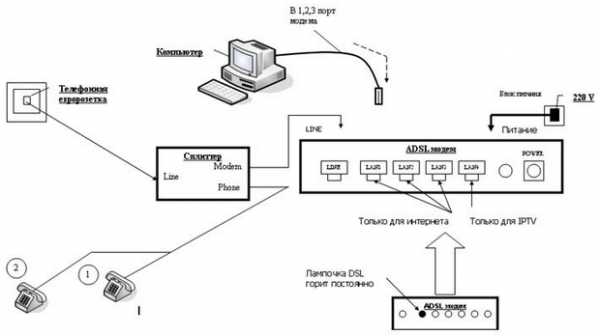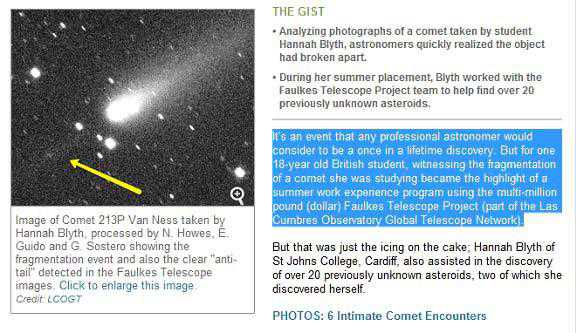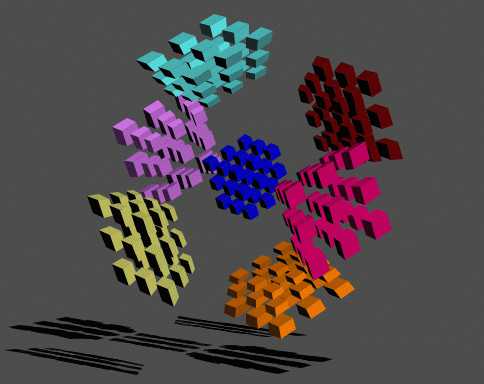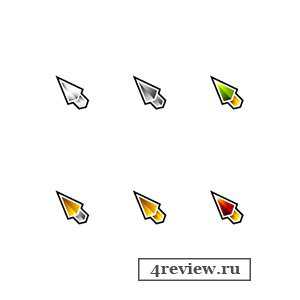Почему на компьютере появляется синий экран и как исправить
Что делать при синем экране смерти в Windows 7
Нередко пользователи сталкиваются с системной ошибкой, называемой «синим экраном смерти». При этом работа компьютера завершается без сохранения данных и на экран выводится код ошибки на синем фоне. Не стоит сразу паниковать и боятся данной ошибки, ведь она могла произойти по разным причинам, которые, как правило, решить не очень сложно.
Почему появляется синий экран смерти и как его устранить
В оригинале данная ошибка носит название «Blue Screen of Death» и обозначается аббревиатурой BSoD. BSoD является некой защитой ОС Windows от возникновения более глобальных проблем на фоне этой неполадки. BSod может выглядеть по-разному, но наиболее часто встречается в таком виде:
Цель синего экрана смерти — это сообщить пользователю о неполадках в оборудовании компьютера или в самой ОС. На это указывают разные коды ошибок. Они выглядят вот так:
Вы можете поискать в интернете, что означает указанный в вашем случае код, дабы легче найти и исправить неполадку. А теперь давайте рассмотрим основные причины возникновения данной проблемы:
- Наиболее распространённая — отсутствие свободного пространства на системном диске.
- Сбои драйверов устройств.
- Ошибки реестра.
- Неправильная эксплуатация.
- Сбои в работе оперативной памяти.
Если ваш системный диск (зачастую, это С) имеет менее 1 ГБ свободного пространства и система постоянно напоминает об этом, тогда возможно в этом и кроется причина проблемы. Попробуйте освободить несколько гигабайт пространства на накопителе.
Также BSoD мог возникнуть из-за некорректной установки драйвера или его несовместимости с устройством.
Это возникает по причине сбоя установки либо удаления какой-то программы. Также возможно, что система заражена вирусами.
Очень часто синие экраны смерти возникают из-за недостаточно эффективного кулера (охлаждающего элемента), установленного в ПК. Вследствие этого возникает перегрев и система выдаёт данную ошибку. Также, не исключены варианты механического повреждения компьютера, перепадов напряжения и резкого отключение питания ПК.
Важно! Не забывайте чистить свой компьютер от пыли и грязи, это поможет более эффективно охлаждать установленное оборудование.
Вполне возможно, что появления ошибки является результатом неправильной работы ОЗУ. Проверить и устранить эти неисправности вам поможет программа MemTest86
Устраняем ошибку BSoD
Как правило, большинство ошибок являются не столь серьёзными и их можно решить самостоятельно. Перед решением проблемы, сначала сфотографируйте или запишите коды, показанные выше. Теперь давайте разберём, как убрать синий экран смерти для разных вариантов неполадок.
Причина 1: Несовместимость драйверов
Если вы выяснили, что ваш код ошибки указывает на какие-то проблемы с драйверами устройств, тогда попробуйте выполнить следующий алгоритм действий:
- Кликните по кнопке «Пуск» и войдите в «Панель управления».
- Введите в поле поиска Диспетчер устройств и откройте данный раздел.
- Найдите драйвер, который обозначается жёлтым восклицательным знаком. Выглядит это так:
- Кликните ПКМ по нужному драйверу и выберите «Свойства».
- Перейдите в раздел «Драйвер» и нажмите «Удалить».
- Подтвердите удаление, затем нажмите «ОК».
- Выполните перезагрузку компьютера.
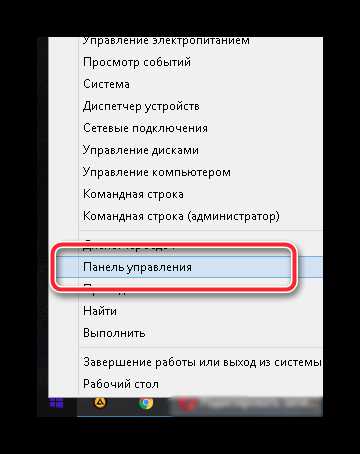
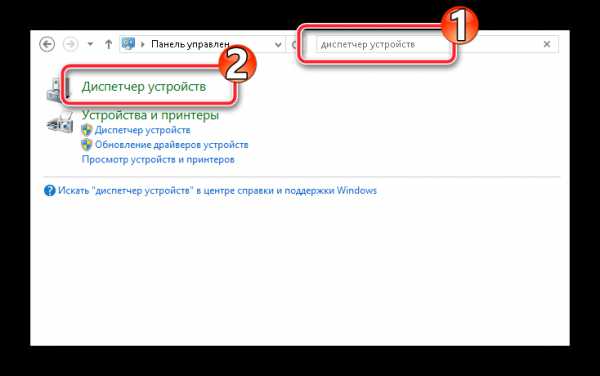
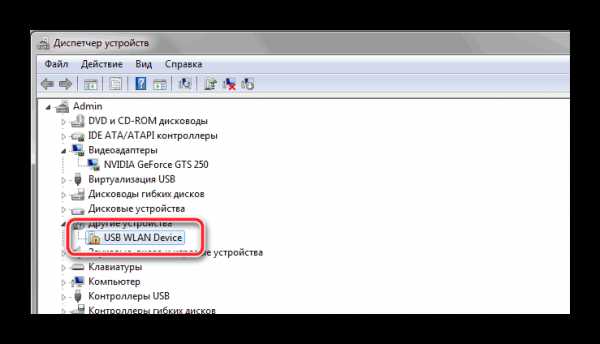
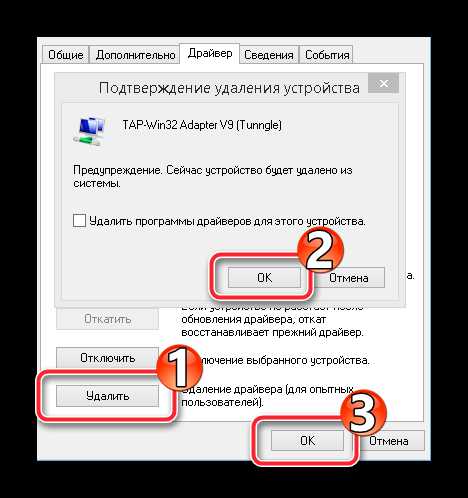
Также, вы можете воспользоваться отличной программой DriverPack Solution, которая поможет вам в поиске и установке актуальных драйверов.
Причина 2: Ошибки реестра
Если же синий экран смерти появился в случае неполадок реестра, можно воспользоваться программой CCleaner. Данное ПО отлично подходит для выполнения поставленной задачи. Для исправления ошибок реестра с помощью CCleaner проделайте такие шаги:
- Скачайте и установите программу.
- Запустите и перейдите в раздел «Реестр».
- Нажмите «Поиск проблем».
- Подождите завершения анализа и кликните «Исправить».
- Рекомендуем сохранить резервную копию реестра в случае, если возникнут какие-то проблемы.
- В следующем окне выберите «Исправить отмеченные».
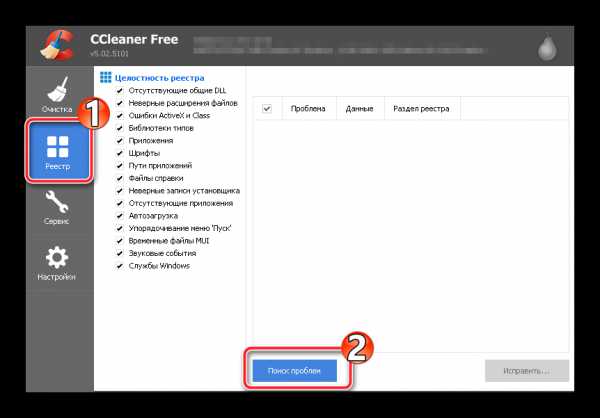
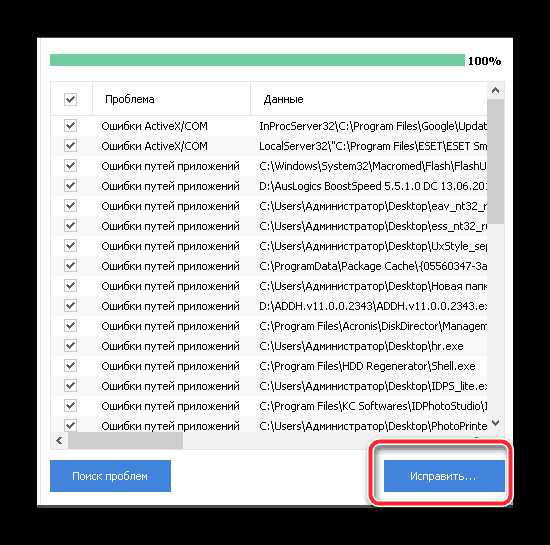
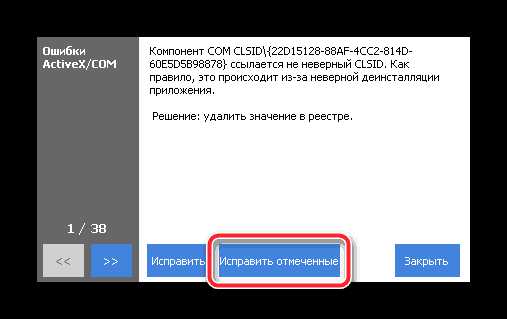
На этом очистка реестра будет завершена.
Причина 3: Вирусное ПО
Если вы уверены, что данная проблема возникает из-за наличия на компьютере вирусов, тогда необходимо проверить ваш ПК антивирусным ПО. Таким является ESET NOD 32, Avast Free Antivirus и многие другие. Для проверки достаточно запустить программу, выбрать «Сканирование ПК» и подождать результатов анализа. Далее, по желанию, удалите найденные вирусы.
Важно! Никогда не устанавливайте более одного антивирусного обеспечения на ваш компьютер. Это может привести к серьёзным ошибкам и прочим проблемам, вызванным отсутствием совместимости.
Причина 4: Восстановление системы
В случае, когда не удаётся узнать причину возникновения BSoD, вам может помочь вариант отката системы при помощи точек восстановления. Данный способ является наиболее универсальным и поможет убрать ошибку, если её причина лежит в системной части (если, например, BSoD появляется из-за перегрева, тогда этот способ вам не поможет). Чтобы выполнить восстановление, проделайте следующие манипуляции:
- Кликните по кнопке «Пуск» и найдите раздел «Восстановление системы».
- Далее вы увидите точки восстановления, которые создаются автоматически при установке, удалении программ и других важных действиях. Выберите точку по дате, когда ваш компьютер работал стабильно и исправно. Нажмите «Далее».
- Кликните по кнопке «Готово», после чего компьютер выполнит перезагрузку и произойдёт откат системы до выбранной даты.
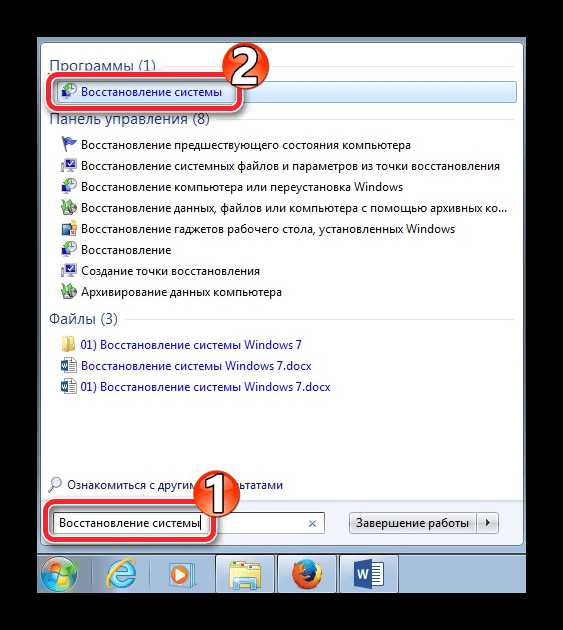
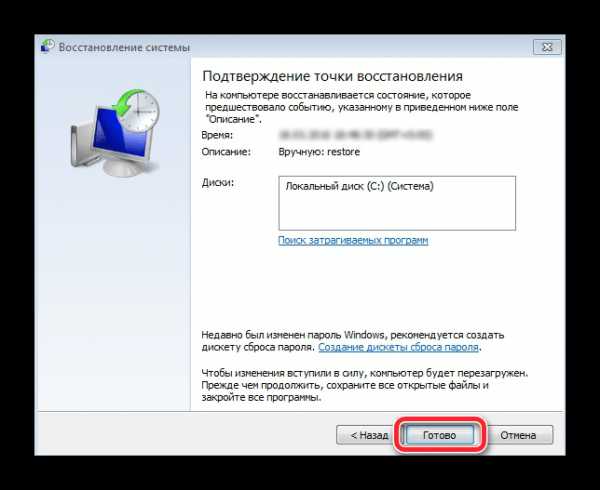
В случае, если ваша система не загружается вообще, тогда необходимо выполнить загрузку в «Безопасном режиме». Только после этого вы сможете восстановить систему так, как показано выше. Чтобы осуществить безопасную загрузку ОС Windows, выполните такие действия:
- Сразу после включения компьютера жмите на кнопку «F8» для открытия «Меню загрузки».
- Попав в меню загрузки, выберите пункт «Безопасный режим» при помощи стрелок на клавиатуре.

- Подтвердите загрузку клавишей «Enter».
Иногда для этих целей может использоваться и другая клавиша, поэтому следите за надписями внизу экрана. Именно там обычно указывается вся необходимая информация.
После этого система должна запуститься. Далее выполните откат системы, как было описано выше.
На этом всё. Спасибо за внимание. Надеемся, что информация вам помогла.
Расскажи друзьям в социальных сетях
CompDude.ru
Что делать если появляется синий экран смерти?
Здравствуйте дорогие читатели. Операционная система Windows, штука таки очень капризная и как правило эта капризность проявляется синими экранами с белым текстом :). В народе их же называют синий экран смерти, почему смерти? Не знаю, наверное потому что ошибки такого характера бывают очень серьезными.

В этой небольшой статейке я конечно же не напишу как вылечить появления синего экрана смерти, потому что он появляется при большом количестве разных ошибок. Но я скажу Вам что нужно делать и как можно найти решение этой проблемы. Кстати о синих экранах я уже писал здесь. В той статье я просто сравнил экран с ошибкой в Windows 7 и Windows 8, сегодня же будем рассматривать пример на Windows 7 и более ранних версиях. Можете почитать, там есть и определения взятое из Википедии. Ну а если своими словами, то синий экран смерти – это синее окно с белым текстом и кодом ошибки, которое появляется в случае серьезно системного сбоя. Который чаще всего вызывается работой драйверов.
Как я уже писал, причин появления таки ошибок очень много ну и способов решения соответственно тоже.
Как решить проблему с синим экраном смерти?
Чем отличаются синие экраны? Конечно же сообщением которое на нем присутствует. Для того, что бы найти решение конкретной ошибки нужно вникнуть в текст сообщения. Или даже не в текст, а в код ошибки который размещен после слова “STOP:” и выглядит этот самый код примерно так: “0x0000006B”.
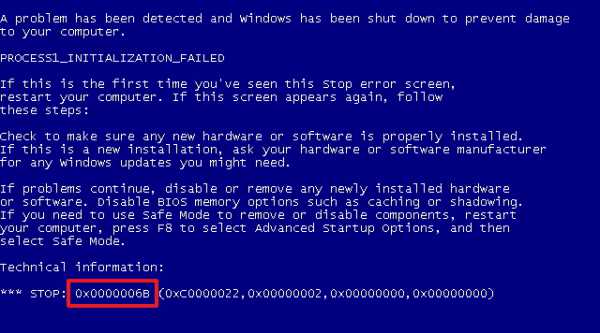
Вот именно по этому кусочку текста, нужно искать решение проблемы в интернете. Просто задайте например в Гугле запрос с этим кодом, и пройдитесь по сайтам из выдачи. Я уверен, что там Вы найдете совет по устранению возникшей у Вас проблемы. Бывают конечно же случаи, когда может и ничего не быть, но я думаю что это уже очень крайние случаи с по одинокими ошибками.
Ниже приведу несколько примеров экранов смерти.
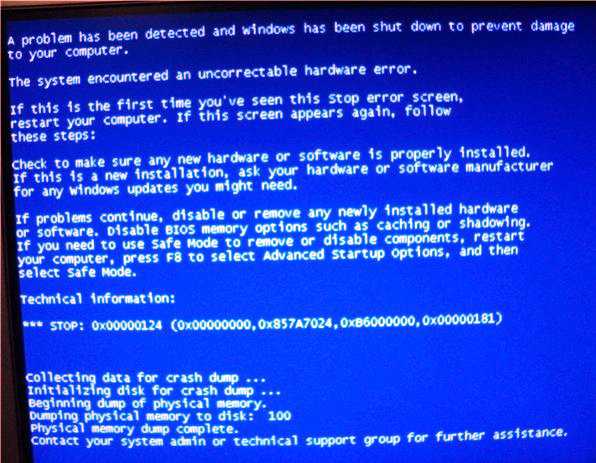
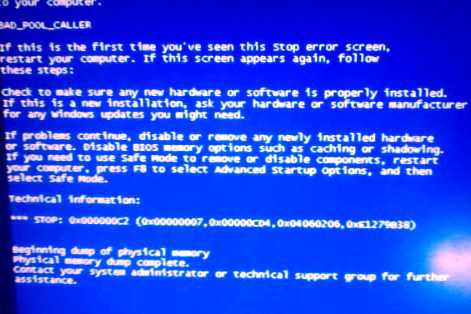
В такой “Страшной” ошибке на самом деле нет ничего страшного, и Вы сами сможете ее исправить. ну а если не получится, то придется обратится в сервисный центр, только смотрите что бы Вас там не обманули. А как избежать обмана в компьютерных мастерских я писал в статье “Как избежать развода в компьютерном сервисе“. Удачи!
Обновление: написал еще одну статью по теме появления синих экранов от проблем с оперативной памятью, думаю пригодится “Часто появляются синие экраны? Проверяем оперативную память средством проверки памяти Windows“.
f1comp.ru
"Синий экран смерти"! Что делать?
Понятие "Blue Screen of Death" (BSoD) переводится как "синий экран смерти". Это общее разговорное название сообщений о критических сбоях в операционных системах, работающих под управлением MS Windows. Их появление обусловлено возникновением неустранимых ошибок, возникающих при выполнении кода каких-либо драйверов или ядра процессора. В результате единственное возможное действие для пользователя – отправка компьютера на перезагрузку без возможности сохранить текущие данные.
Как правило, системные настройки по умолчанию задаются таким образом, что в случае возникновения критического сбоя перезагрузка компьютера происходит автоматически. После чего операционной системой создается запись в журнале, в которой дается описание возникшей ошибки.
Информация, которой можно воспользоваться, когда вы увидите "синий экран смерти" – ошибки и их коды, технические характеристики, а также некоторые советы по устранению данных сбоев. Обычно сообщение и рекомендации имеют стандартную форму, а вот техническая информация изменяется в соответствии с типом произошедшей ошибки и состоит из:
- кода произошедшего сбоя и его символьного имени;- параметров, поясняющих ошибку, предназначенных для отладочного программного обеспечения;- адреса места сбоя;- названия драйвера, в котором произошла неисправность.
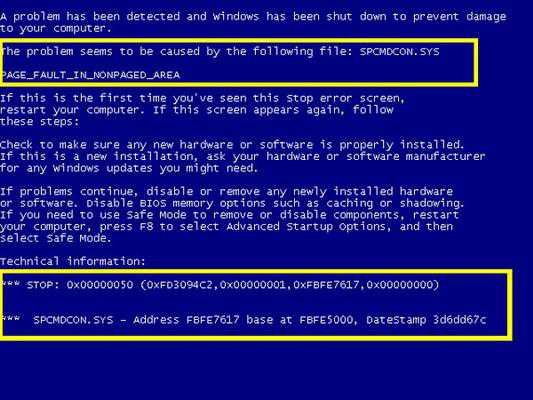 Как быть в случае, если "синий экран смерти" все-таки появился? Как мы уже сказали выше, настройки системы предполагают автоматическую перезагрузку в случае возникновения BSoD. При этом она будет совершать это до полного устранения ошибки. Но мы рекомендуем отключить данную опцию, чтобы пользователь смог записать код неисправности и выяснить причину, вызвавшую его. Для этого нужно открыть "Панель управления", зайти в пункт "Система", в котором с левой стороны будет ссылка "Дополнительные параметры системы". В открывшихся свойствах на вкладке "Дополнительно" нажать кнопку "Параметры" блока "Загрузка и восстановление", далее в блоке "Отказ системы" убрать галочку "Выполнить автоматическую перезагрузку". Внесенные изменения сохранить.
Как быть в случае, если "синий экран смерти" все-таки появился? Как мы уже сказали выше, настройки системы предполагают автоматическую перезагрузку в случае возникновения BSoD. При этом она будет совершать это до полного устранения ошибки. Но мы рекомендуем отключить данную опцию, чтобы пользователь смог записать код неисправности и выяснить причину, вызвавшую его. Для этого нужно открыть "Панель управления", зайти в пункт "Система", в котором с левой стороны будет ссылка "Дополнительные параметры системы". В открывшихся свойствах на вкладке "Дополнительно" нажать кнопку "Параметры" блока "Загрузка и восстановление", далее в блоке "Отказ системы" убрать галочку "Выполнить автоматическую перезагрузку". Внесенные изменения сохранить.
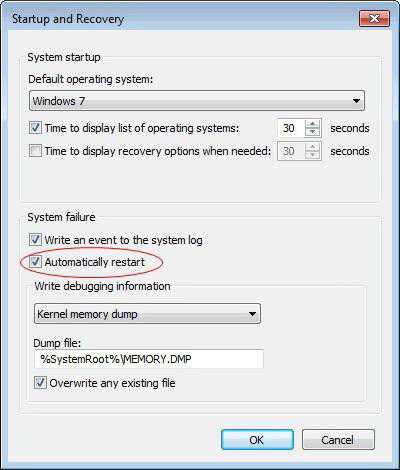 Если перед вами появился "синий экран смерти", запишите код ошибки, он поможет выяснить причину возникшей неисправности. После этого отправьте компьютер на перезагрузку с помощью кнопки "Reset". Когда система станет загружаться, нажмите F8. В меню, которое появится, выберите "Загрузить последнюю удачную конфигурацию".
Если перед вами появился "синий экран смерти", запишите код ошибки, он поможет выяснить причину возникшей неисправности. После этого отправьте компьютер на перезагрузку с помощью кнопки "Reset". Когда система станет загружаться, нажмите F8. В меню, которое появится, выберите "Загрузить последнюю удачную конфигурацию".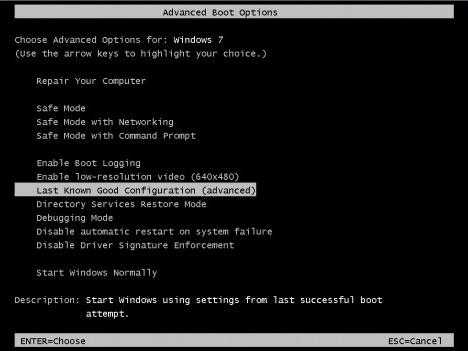 Если эта операция не принесла результата, перезагрузите компьютер еще раз, снова нажмите F8 и войдите в безопасном режиме. В случае успешной загрузки попробуйте произвести восстановление системы. Если это не удалось, найдите код вашей ошибки в специальной таблице, в которой содержится перечень неисправностей, вызывающих "синий экран смерти", и постарайтесь выяснить ее причину. После ее устранения попробуйте еще раз восстановить систему с помощью безопасного режима.
Если эта операция не принесла результата, перезагрузите компьютер еще раз, снова нажмите F8 и войдите в безопасном режиме. В случае успешной загрузки попробуйте произвести восстановление системы. Если это не удалось, найдите код вашей ошибки в специальной таблице, в которой содержится перечень неисправностей, вызывающих "синий экран смерти", и постарайтесь выяснить ее причину. После ее устранения попробуйте еще раз восстановить систему с помощью безопасного режима.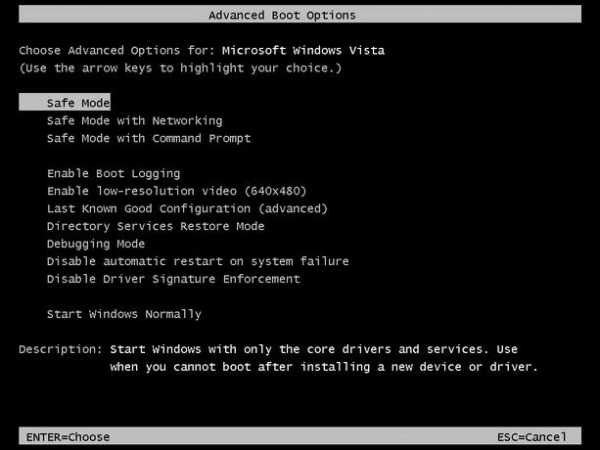 Если проблема, которая вызывает BSoD, имеет программный, а не аппаратный характер, для ее устранения будет достаточно восстановить систему, а еще лучше - поставить заново, и данная ошибка больше не появится.Для того чтобы убедиться, что "железо" вашего компьютера в порядке, необходимо протестировать его аппаратную часть. Проверить жесткий диск можно с помощью утилиты MHDD, которая запускается с дискеты 3,5" под MS-DOS, а для проверки состояния оперативной памяти можно воспользоваться memtest86+, которая также запускается с дискеты.
Если проблема, которая вызывает BSoD, имеет программный, а не аппаратный характер, для ее устранения будет достаточно восстановить систему, а еще лучше - поставить заново, и данная ошибка больше не появится.Для того чтобы убедиться, что "железо" вашего компьютера в порядке, необходимо протестировать его аппаратную часть. Проверить жесткий диск можно с помощью утилиты MHDD, которая запускается с дискеты 3,5" под MS-DOS, а для проверки состояния оперативной памяти можно воспользоваться memtest86+, которая также запускается с дискеты.Кстати, "синий экран смерти" Windows 7 скоро перестанет быть актуальным - это последняя ОС, где он будет присутствовать в чистом виде. Однако не стоит обольщаться, поскольку это отнюдь не означает, что Microsoft напишет идеальную ОС. Дело в том, что BSoD просто-напросто заменят на KSoD ("blacK Screen of Death"), и впредь вам придется иметь дело с "черным экраном смерти", только и всего.
Напоследок заметим, что переустановка ОС – лишь кратковременное решение проблемы BSoD, и если причина его возникновения так и не была выяснена, существует большая вероятность того, что в ближайшее время он появится вновь.
fb.ru
Что делать, если появляется синий экран смерти?

В современном мире у каждого человека есть компьютер, а то и несколько. Никто не защищен от появления проблем с ним. Однозначно Вы слышали название «синий экран смерти».
Большинство встречались с ним, и немало кому предстоит еще повидать - если, конечно, у Вас стоит компьютер под управлением Windows, так как в других операционных системах такое явление не существует.
BSoD (Blue Screen of Death) - англоязычная интерпретация ошибки, уведомляющая о проблеме в операционной системе Windows.Как известно, за каждым компьютером постоянно нужен уход: защита от пыли, своевременная замена термопасты, чистка компьютера от вирусов. Если не делать этого – ожидайте в скором времени BSoD.
Нередко экран с ошибкой выскакивает после неудачной попытки выполнить операции системным драйвером, вследствие чего на экране появляется синяя картинка с белыми буквами. В верхней части экрана написано какими действиями возможно предотвратить проблему, ниже, после надписи «Technical information», выводится код, считав который можно подробнее узнать о сути проблемы.
Аппаратные причины
Самой распространенной причиной является перегрев компьютера: центрального процессора или оперативной памяти. Оперативную память можно проверить утилитой memtest, а вот процессор термометром, программой Everest (о которой мы как раз недавно писали в статье про проверку температуры компьютера) или рукой – внешне радиатор должен быть чистым от пыли, термопаста не сухая и кулер не должен сильно шуметь.
«Синий экран смерти» может выскочить после того, как Вы установили дополнительную планку ОЗУ, которая оказалась неисправной или несовместимой с системой, в таком случае выньте её.
В погоне за мощностью компьютера, продвинутые пользователи осуществляют «разгон» системы, что так же может послужить причиной появления ошибки.
Самой неприятной причиной, по которой вылетает синий экран смерти, является выход из строя какого- либо компонента системного блока, самыми распространенными являются жесткий диск и оперативная память. В таком случае необходимо нести компьютер в сервис, а при наличии запасных компонентов дома, найдите неисправный компонент путем подмены.
Программные причины
Основной программной причиной, почему обычно выскакивает синий экран, можно назвать некачественную сборку операционной системы. В этом случае поможет переустановка на работоспособную, официальную версию Windows.
Драйверы устройств так же могут вызвать сбой системы, если установить неподходящие под ОС. Решить эту проблему можно откатив драйвер до первоначального.
Еще одной причиной проблемы может послужить сбой в работе приложения, нередко отличаются в этом антивирусные программы и эмуляторы.
Исправление проблемы синего экрана
Сама по себе проблема не могла появиться, обратите внимание на то, после чего появилась ошибка. Пусть то будет установка ПО или компонента компьютера, в таком случае верните все в исходное положение.
Попробуйте произвести следующие действия:
- Загрузитесь в «Безопасном режиме».
- Произведите откат недавно установленного драйвера.
- Выполните загрузку последней удачной конфигурации, в таком случае система сама изменит параметры реестра и данные драйверов на исходные.
- Если это не помогает – запустите «восстановление системы», выбрав дату, предшествующую появлению проблемы.
После загрузки операционной системы убедитесь в том, что на диске С достаточно свободного места. Системе для работы требуется не менее 100 Мб дискового пространства. Желательно иметь не менее 15% свободного места на жестком диске для системных нужд и работы.
Просканируйте жесткие диски на наличие вирусов, т.к. часть вирусных программ способна повредить загрузочную область Виндовс, вследствие чего компьютер может показать «синий экран смерти».
Ознакомьтесь с записями в журнале «просмотр событий», он хранит сведения о предупреждениях и ошибках системы, которые могли стать причиной появления экрана смерти.
Проделав вышеописанные операции Вы скорее всего сможете исправить ошибку Blue Screen of Death. Ну и, конечно же, не стоит доводить компьютер до появления неисправностей, следите за компонентами и производите регулярную диагностику проблем.
За обновлениями нашего сайта можно следить в Вконтакте, Facebook, Twitter, Одноклассники или Google+, а также предлагаем подписаться на них по email.
bighub.ru
Синий экран смерти: как исправить?
Появление вместо стандартного рабочего стола синего экрана – это явление, с которым сталкивались многие. Чем же вызвана столь неоднозначная реакция вашего компьютера на «безобидные» действия пользователя и как это исправить? Попробуем немного вникнуть в суть вопроса, чтобы добиться успеха в борьбе с этим явлением.
Синий экран: что это?
Известно, что так называемый экран смерти обусловливается английской аббревиатурой BSoD, которую можно расшифровать как Blue Screen of Death, то есть «Синий экран смерти».
Если вы обнаруживаете признаки посинения вашего экрана, то это означает, что на вашем компьютере произошла системная ошибка критического характера. При этом операционная система предоставляет пользователям информацию посредством записей, которые вы можете видеть на синем экране.
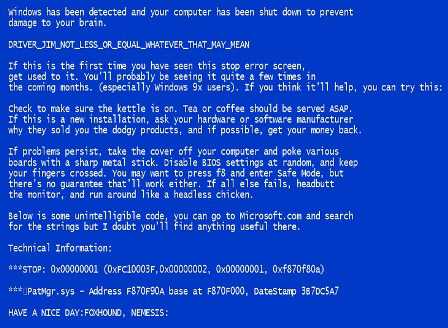
Информация, отражаемая на экране:
- Stop-код c символьным именем в виде 0x0000001Е;
- Параметры, описывающие ошибку, которые необходимы для отладочного ПО;
- Указание адреса ошибки;
- Название того драйвера, который послужил причиной появления синего экрана в связи с возникшей ошибкой.
Почему появляется синий экран?
- Наиболее распространенная ошибка связана с неправильным функционированием того или иного драйвера. Например, была заменена видеокарта и ее драйвер отличается несовместимостью с конфигурацией вашей компьютерной системы.
- Также возможны проблемы совместимости приложений и неадекватные действия пользователей. Например, была произведена установка двух антивирусов.
- Проблемы с комплектующими, которые могут: перегреваться, иметь брак, выйти из строя или отличаться неправильным расположением в слоте.
Синий экран: что делать?
Чтобы исправить возникшую ситуацию, надо обратиться к коду ошибки, который поможет определить вам характер проблемы. Так как синий экран может сопровождаться перезагрузками, то следует отключить в ОС пункт автоматической перезагрузки. Если это не было сделано заранее, то вы можете попытаться активировать безопасный режим и войти в систему. Для этого в начале загрузки нажмите клавишу F8.
На примере Windows 7 следующие действия должны выглядеть следующим образом:
- Переходим в «Панель управления».
- Выбираем «Система», затем «Дополнительные параметры системы» и «Загрузка и восстановление».
- На последнем шаге кликаем кнопку «Параметры» и удаляем пометку напротив строки «Выполнить автоматическую перезагрузку».
- Не забываем кликнуть OK.
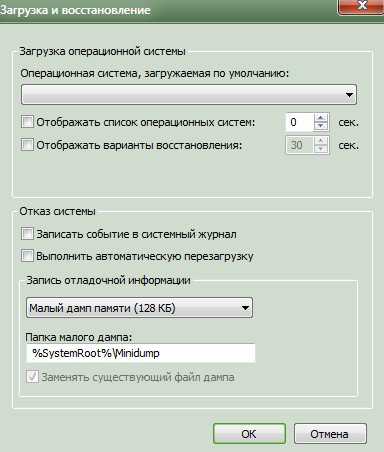
Кстати, здесь же вы можете настроить запись отладочной информации, которая сохраняется в специальном файле. Для этого во вкладке «Загрузка и восстановление» выберите в выпадающем списке такой пункт, как «Малый дамп памяти (128 КБ)», и укажите путь его сохранения. Для анализа малого дампа можно использовать утилиту BlueScreen View, которая способна в автоматическом режиме находить местоположение дампов и предоставлять информацию, связанную со всеми критическими ошибками системы.
Чтобы непосредственно расшифровать код ошибки, можно обратиться к информационным ресурсам сети, например, BSoDStop.ru, или скачать программку Errorer Home (353 КБ).
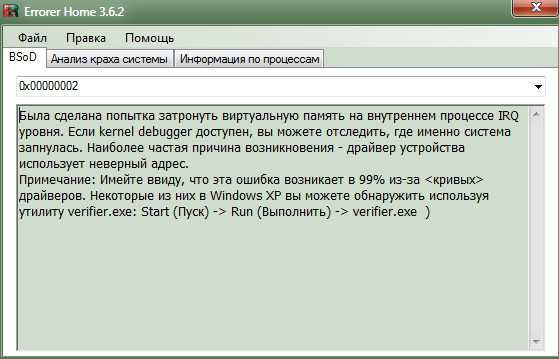
Советы по устранению BSoD
- В случае, когда нет возможности попасть в систему, следует заранее позаботиться об этой проблеме. В частности, можно установить на флешку такой программный инструмент, как ERD Commander, который позволит вам откатить систему до работоспособного состояния.
- Если проблема вызвана решением задач, отличающихся ресурсоемкостью, например, это может быть связано с играми, характеризующимися высокими требованиями, то надо решать вопрос перегрева комплектующих элементов системы (удалите хотя бы скопившуюся пыль) или повышением параметров подающегося напряжения, которые могут снижаться во время высокой нагрузки.
- Появление синего экрана после подключения нового устройства, позволяет говорить о возникновении проблем совместимости с ОС. Если совместимость в норме, то установите свежие драйвера или откатитесь на более ранние версии. Для достижения этой цели идеально подходит программный продукт в виде DriverPack Solution.
- Если вы настраивали BIOS, но при этом обладаете небольшими знаниями в данном вопросе, то лучше вернуть настройки в исходное состояние.
- Битая линейка оперативной памяти также может послужить причиной того, что появится синий экран смерти, поэтому протестируйте ОЗУ специальным программным обеспечением. Наиболее популярной программой этого плана считается Memtest86+, которая поможет адекватно исправить ситуацию.
Если подытожить вышеприведенный текст, то можно сказать, что основная масса ошибок, приводящих к появлению синего экрана, возникает благодаря проблемам, возникающим по вине драйверов. При этом записи о компонентах операционной системы находятся в таком разделе реестра, как HKEY_LOCAL_MACHINE\SYSTEM, поэтому его восстановление может привести к избавлению от BSoD.
•••
pauk-info.ru